Guarda YouTube su Roku con MyVideoBuzz (È tornato!)
Intrattenimento Domestico Roku Youtube / / March 17, 2020
I canali YouTube su Roku sembrano chiudersi rapidamente. VideoBuzz, uno dei migliori canali YouTube, è stato chiuso il mese scorso, ma ora è tornato con un nuovo metodo di distribuzione.
Il mese scorso ho scritto un articolo su come ottenere YouTube sul tuo Roku con VideoBuzz. Sfortunatamente, il servizio ha dovuto essere chiuso poco dopo aver pubblicato quel post. Oggi ho imparato che VideoBuzz è tornato, è stato rinominato in MyVideoBuzz e c'è un nuovo metodo per distribuirlo.
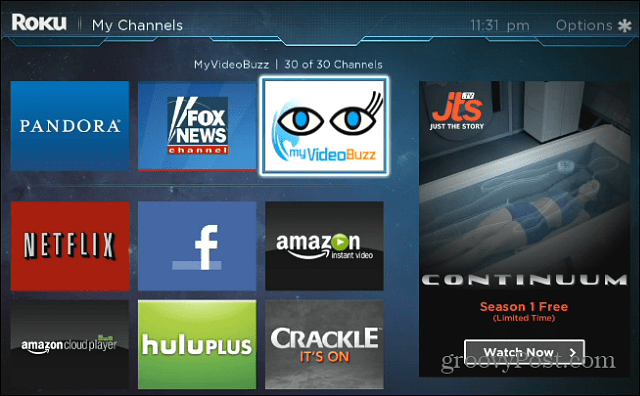
Requisiti per installare MyVideoBuzz:
- È necessaria la versione più recente di Firefox o Google Chrome Browser. (Nota: i browser per tablet / telefoni non funzioneranno)
- Avrai bisogno della TV e del dispositivo Roku accesi.
- Il tuo computer dovrebbe essere connesso alla stessa rete del tuo Roku (se stai usando il computer di casa molto probabilmente sei connesso alla stessa rete).
Wizard per la configurazione
Assicurati di averlo fatto Chrome aggiornato o Firefox all'ultima versione sul tuo computer (IE non funzionerà), accendi la tua scatola di Roku e avvia il Wizard per la configurazione di MyVideoBuzz.
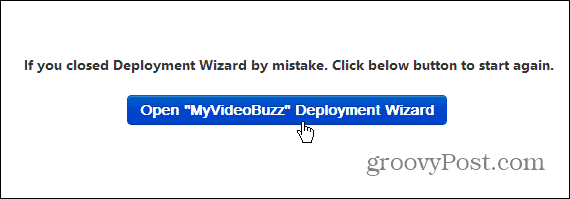
La procedura guidata è semplice, accetta l'EULA e digita l'indirizzo IP del tuo Roku.
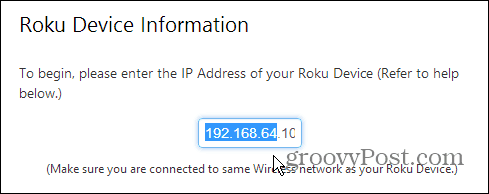
Per trovare l'IP, sul tuo Roku vai a Impostazioni> Informazioni.
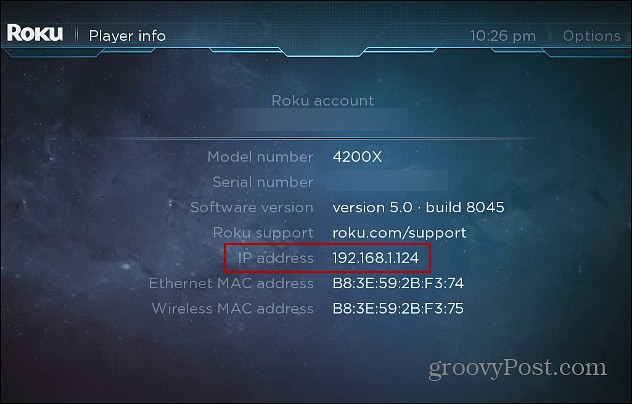
Abilita la modalità sviluppatore Roku
Successivamente devi abilitare la modalità sviluppatore sul tuo Roku. Ciò richiede l'utilizzo di alcuni trucchi per i pulsanti del telecomando:
- Casa, casa, casa, su, su, destra, sinistra, destra, sinistra, destra
Potrebbero volerci un paio di tentativi per ottenerlo. Ho scoperto che basta premere i pulsanti per un ritmo normale funziona meglio. Quindi vedrai la schermata Modalità sviluppatore, seleziona Abilita programma di installazione.
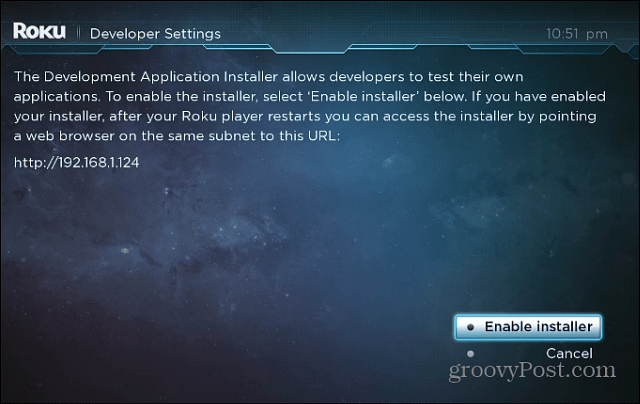
Successivamente accetta il Contratto per gli sviluppatori e quindi Abilita programma di installazione e riavvio.
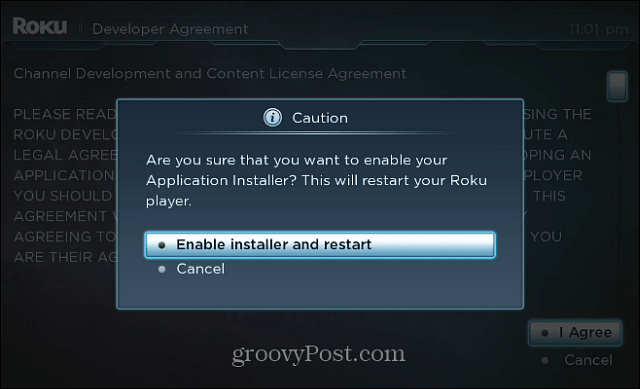
Dopo il tuo Roku si riavvia, torna al computer e termina l'esecuzione dell'applicazione di distribuzione MyVideoBuzz.
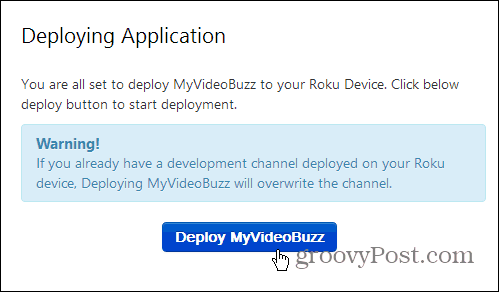
Sono necessari solo pochi secondi per l'esecuzione e, al termine, MyVideoBuzz si aprirà sulla TV. Accedi con il tuo nome utente YouTube tramite Impostazioni per avere tutta la tua playlist e i tuoi preferiti da guardare sulla tua HDTV.
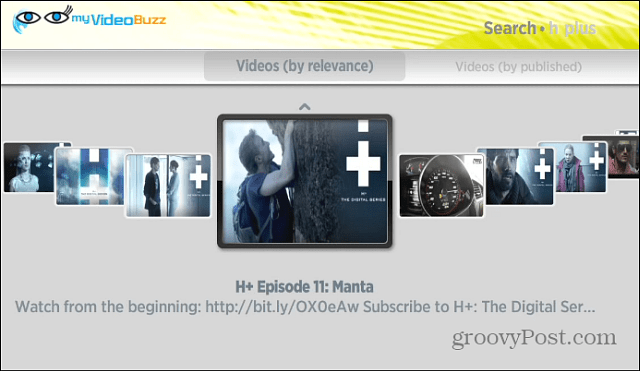
Per questo articolo ho usato Roku 3, ma non dovresti avere problemi a distribuirlo su Roku 2 e persino su Roku originale. Divertiti!
